
TAG COM SELEÇÃO DE SLATS
Material necessário:
Um tube
Um gráfico
1 - Abra uma nova imagem de 300x300 transparente
2 - adicione uma nova layer
3 - Ative a ferramenta Selection assim configurada:

4 - Trace retângulos (clicando com o mouse e arrastando-o), um maior que o outro num total de três, veja:

Acabamos de criar nossa seleção de slats.
Agora vamos salvá-la para podermos usar posteriormente.
5 - Para salvar, Clique em Selections > Load/Save Selections > Save Selection to Disk :

6 - Na janela que se abriu, vamos dar o nome a nossa seleção. Em File Name vamos dar o nome de slats e clicar em Save:

6 - Feche esta imagem, não a usaremos mais.
7 - Abra uma nova imagem de 300x300 transparente
8 - Adicione uma nova layer
9 - Entre em Selections > Load/Save Selection > Load Selection from disk e na janela que ser abrir, localize a imagem slats, clique sobre ela e dê LOAD:


10- Abra a imagem da mulher e Edit > Copy
11 - Volte a imagem que está a seleção e Edit> Past In to Selection
Sua imagem estará assim:

12 - Entre em Selections > Modify > Select Selection Borders e configure como abaixo:

13 - Aplique Effects > 3D Effects > Inner Bevel > Preset Mettalic
14 - Aplique Effects > Drop Shadown > Vertical 2 , Horizontal 2, Opacity de 80, Blur de 5,00, Color preto.
15 - Selection > Selection None
16 - Duplique esta layer
17 - Image > Mirror
18 - Clique na layer de cima e dê Layer > Merge > Merge Down.(ou seja, vamos unir as layers dos slats)
19 - Abra a imagem do tube lirios e cole numa nova layer, passe-a para cima de todas e dê um resize (diminua o tamanho) em 70%.
20 - Aplique um Drop Shadown, Vertical 5, Horizontal 5, Opacity de 70 e Blur de 15.
20 - volte na layer do fundo e pinte-a com uma cor retirada do tube neste caso usaremos esta: #67a55d
21 - Volte na layer dos slats e mude o blend mode para Luminance(Legacy).
22- Abra uma nova layer em cima de todas e acione a ferramenta de texto, configurada assim:
![]()
23- coloque no Foreground a cor branca e no background a cor verde do fundo e escreva seu nome.
24 - Clique na layer do fundo e Image > Canvas Size, assim configurado:

25 - Na layer do fundo preencha com a mesma cor verde.
26 - Selection > Select All
27 - Selection modify > Select Selection Borders e dê o valor de 5
28 - Pinte esta borda de branco
27 - Aplique um Drop Shadown, Vertical2, Horizontal2, Opacity 70, Blur de 3, cor preto.
28 - Repita o Drop Shadown agora com Vertical e Horizontal em valores negativos -2.
29 - Selection > Selection None.
Tutorial criado por Jacira Cardoso










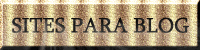





Nenhum comentário:
Postar um comentário